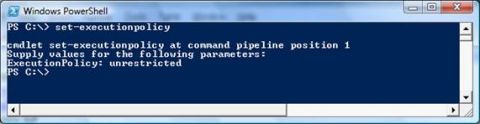Фраза, которую я чаще всего слышу сегодня в мире аудита, звучит так: "непрерывный аудит". Сам по себе термин вызывает в мозгу абсолютно иные ассоциации, не связанные с его истинным значением. Однако в реальности непрерывный аудит необходим, желаем и в большинстве случаев требуем. Когда речь заходит о сетях Windows, понятие непрерывного аудита является новым и не совсем понятным. Аудиторы в замешательстве по поводу того, что им нужно сделать, чтобы удовлетворить свои потребности и требования. После месяцев исследований, обучения и тестирования я собрал ряд опций, которые аудиторы могут использовать для завершения аудита Active Directory, по крайней мере, на минимальном уровне. Определение непрерывного аудита безопасностиСначала нужно определить, что в моей трактовке является непрерывным аудитом. После изначального понимания непрерывного аудита я провел ряд исследований с целью поиска того, что в отрасли считается непрерывным аудитом. Вот результаты моих изысканий:
Скорее всего существуют и другие определения, с которыми вы можете столкнуться, но это ключевые моменты относительно того, когда нужно выполнить аудит не в рамках годовой или двухгодичной проверки. Использование PowerShell для непрерывного аудитаPowerShell является бесплатным и мощным инструментом, который был разработан компанией Microsoft для Windows XP и более поздних версий. PowerShell теперь идет в качестве штатного инструмента в Windows Server 2008 и Windows 7, но его необходимо устанавливать на Windows XP и Server 2003, если нужно запустить этот инструмент на них. PowerShell требует определенного уровня доступа локального администратора, как вы увидите позже, но не требует никакого уровня доступа с правами администратора домена для сбора информации о настройках безопасности, включенных в этот документ. Основной проблемой является настройка PowerShell так, чтобы он мог собирать информацию. Получение PowerShellЕсть две версии PowerShell. Каждая версия может выполняться на определенных платформах ОС. Ниже приведена информация о версиях PowerShell, о том, где можно получить установочный файл PowerShell, а также о том, какие ОС поддерживает каждая версия PowerShell.
Настройка PowerShellПосле установки PowerShell необходимо выполнить несколько дополнительных задач, чтобы иметь возможность выполнять команды. Поскольку PowerShell создан безопасным по умолчанию, необходимо ослабить безопасность, чтобы выполнять некоторые команды, такие как перечислены в этой статье. Для ослабления безопасности PowerShell нужно запустить PowerShell на компьютере от имени локального администратора (если у вас нет привилегий локального администратора на локальном компьютере, вам нужно обратиться за помощью к пользователю, который имеет такие привилегии. Это ЕДИНТВЕННАЯ задача, которая должна быть выполнена от имени локального администратора). В окне PowerShell выполните: set-executionpolicy Затем, после получения уведомления, показанного на рисунке 1, введите: Unrestricted Это также показано на рисунке 1. Рисунок 1: Настройка PowerShell на выполнение неподписанных команд. Теперь можно выполнить команды PowerShell, которые описаны ниже, без каких-либо ошибок по причинам ограничений безопасности. Получение команды PowerShell для ADТеперь нужно получить команду PowerShell для AD, которая объясняется в этой статье. В конце этой статьи я дам список содержания команды, но вы также можете получить его с оригинального сайта, с которого я взял его. Оригинальный сайт находится по этому адресу. Чтобы получить правильно настроенную и сохранённую команду, нужно выполнить следующие шаги:
Теперь все готово для выполнения команд! Выполнение новой команды PowerShellЧтобы запустить команду корректно, необходимо перейти в папку, в которую вы сохранили .ps1 файл. PowerShell поддерживает стандартный синтаксис командной строки, такой как: cd c:\pscmdlets Это переместит нынешнее положение PowerShell в папку pscmdlets, расположенную в корне диска c:\. Просто измените путь на ту папку, в которую вы сохранили свой .ps1 файл. Теперь нужно ввести корректный синтаксис, чтобы заставить команду работать. Для выполнения команды нужно использовать .\ перед именем команды. Для выполнения команды введите: .\getadinfo.ps1 После чего вы должны получить результаты, подобные тому, что показано в начале кода, представленного ниже. Получение информации AD Вот несколько команд, которые можно выполнить для сбора весьма полезной информации из AD: .\getadinfo.ps1 -Domain yourdomain.corp -ToCsv C:\MyFolder\MyFile.csv .\getadinfo.ps1 -Domain yourdomain.corp -OU AllOU -Property distinguishedName,l -ToCsv C:\MyFolder\MyOUFile.csv .\getadinfo.ps1 -Domain yourdomain.corp -User administrator .\getadinfo.ps1 -Domain yourdomain.corp -Group 'Domain Admins' ЗаключениеPowerShell является поразительным, мощным и бесплатным инструментом. Он позволяет администраторам и аудиторам собирать информацию о своей Active Directory без особых усилий. Можно получать информацию об учетных записях пользователей, групп, домена и т.п. PowerShell была создана для обновления, анализа и изменения компьютеров Windows, поэтому она отлично подходит для данной работы. В своей следующей статье я расскажу о том, как использовать инструменты сторонних производителей, которые используют PowerShell, а также покажу вам, как собирать команды PowerShell в запланированные задачи для выполнения "действительно непрерывного аудита"!
Теги:
Active Directory, Powershell.
Комментарии посетителей
Комментарии отключены. С вопросами по статьям обращайтесь в форум.
|
|